เมื่อเร็ว ๆ นี้ผู้ติดตาม Twitter ถามว่าเขาจะนำเข้าไฟล์ MP3 บางไฟล์ไปยังแอพ iOS Voice Memo ได้อย่างไร หลังจากทำการวิจัยและลองผิดลองถูกเราก็สามารถหาวิธีแก้ปัญหาที่ใช้งานได้
การใช้ iTunes ผู้คนสามารถนำเข้าบันทึกเสียงหรือคลิปเสียงของตัวเองโดยไม่คำนึงถึงอุปกรณ์หรือแพลตฟอร์มที่พวกเขาสร้างขึ้นในตอนแรก เพียงไม่กี่ก้าวคุณก็จะแปลงไฟล์นำเข้าสู่ iTunes ทำเครื่องหมายเป็นวอยซ์เมโมจากนั้นซิงค์กับ iPhone ของคุณ
มาเริ่มกันเลย.
ก่อนอื่นคุณจะต้องแปลงคลิปเสียงที่ไม่อยู่ในรูปแบบ M4A ซึ่งน่าจะเป็นคลิปที่คุณต้องการนำเข้า วิธีที่ง่ายที่สุดในการทำเช่นนี้คือใช้แอปฟรีสำหรับทั้ง Mac และ Windows ที่เรียกว่าอะแดปเตอร์
ส่วนหนึ่งของการทดลองและข้อผิดพลาดที่กล่าวถึงข้างต้นเกี่ยวข้องกับรูปแบบไฟล์ ในบางกรณี iTunes จะอนุญาตให้มี MP3 หรือแม้แต่ WAV ที่จะนำเข้าและซิงค์กับ iPhone โดยไม่มีปัญหา เมื่อทำการซิงค์อุปกรณ์ครั้งต่อไปคลิปเสียงจะหายไปจากแอพบันทึกเสียงและ iTunes จะระบุว่าไม่รองรับ วิธีที่ง่ายที่สุดที่เราพบว่าสามารถซิงค์ไฟล์กับแอพ Voice Memo ได้อย่างน่าเชื่อถือคือการแปลงเป็นไฟล์ M4A

หลังจากดาวน์โหลดและติดตั้งอะแดปเตอร์คุณสามารถลากและวางไฟล์เสียงใด ๆ ลงในคิว ตรวจสอบให้แน่ใจว่าได้ระบุตำแหน่งที่คุณต้องการให้อะแดปเตอร์วางไฟล์ใหม่รวมทั้งเปลี่ยนรูปแบบเอาต์พุตเป็น M4A เมื่อการตั้งค่าทั้งหมดถูกต้องแล้วให้คลิกที่ Start Conversion!
กระบวนการแปลงใช้เวลาไม่นาน เมื่อเสร็จแล้วให้นำเข้าไฟล์ใหม่ไปยัง iTunes โดยการลากและวางหรือไปที่ไฟล์> เพิ่มไปยังไลบรารีและเลือกไฟล์
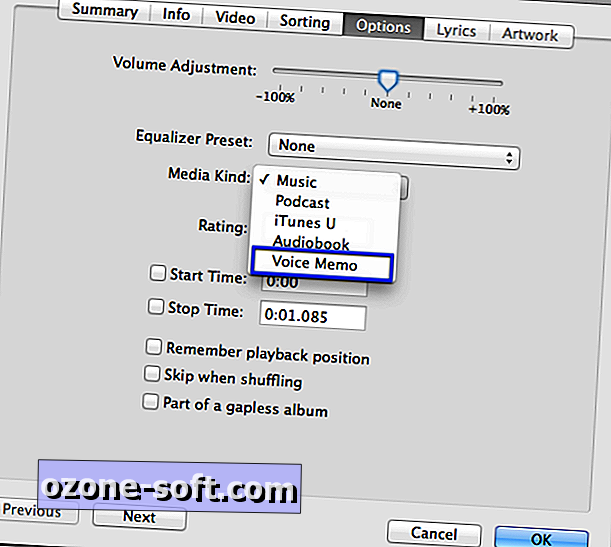
ถัดไปคุณจะต้องเปลี่ยนการตั้งค่า Media Type สำหรับแต่ละไฟล์จาก Music เป็น Voice Memo
- คลิกขวาที่ไฟล์
- เลือกรับข้อมูล
- เลือกแท็บตัวเลือก
- เปลี่ยนชนิดสื่อจากเพลงเป็นบันทึกเสียง
- กดตกลง
หลังจากที่คุณเปลี่ยนชนิดสื่อในไฟล์ทั้งหมดที่คุณต้องการนำเข้าสู่ iPhone เป็น Voice Memo คุณก็พร้อมที่จะซิงค์ไฟล์ไปยังอุปกรณ์ของคุณ
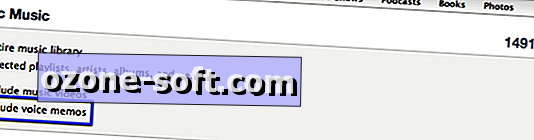
เมื่อ iPhone ของคุณเชื่อมต่อกับคอมพิวเตอร์ผ่านสายซิงค์ให้เลือกแท็บเพลง ที่นี่คุณต้องการตรวจสอบให้แน่ใจว่าคุณได้เปิดใช้งานตัวเลือก "รวมบันทึกเสียง" โดยทำเครื่องหมายที่ช่องถัดจาก ซิงค์อุปกรณ์ของคุณ

หลังจาก iTunes ซิงค์อุปกรณ์ของคุณเสร็จแล้วเมื่อคุณดูบันทึกเสียงในแอพ iOS คุณควรเห็นไฟล์ของคุณ จากที่นี่คุณสามารถฟังหรือแบ่งปันผ่านอีเมลหรือ MMS
อีกอย่างหนึ่งที่จะช่วยจัดระเบียบวอยซ์เมมของคุณใน iTunes ทำให้ง่ายต่อการติดตามเปลี่ยนชื่อศิลปินเป็นวอยซ์เมมหรือสร้างเพลย์ลิสต์บันทึกเสียงและนำเข้าเฉพาะไฟล์บันทึกเสียงของคุณลงในรายการเล่น
ด้วยการนำเข้าบันทึกเสียงที่อัดแล้วคุณสามารถฟังและแชร์ได้อย่างง่ายดายไม่ว่าคุณจะบันทึกด้วยตนเองหรือเป็นคลิปภาพยนตร์หรือเสียงที่ชื่นชอบ













แสดงความคิดเห็นของคุณ